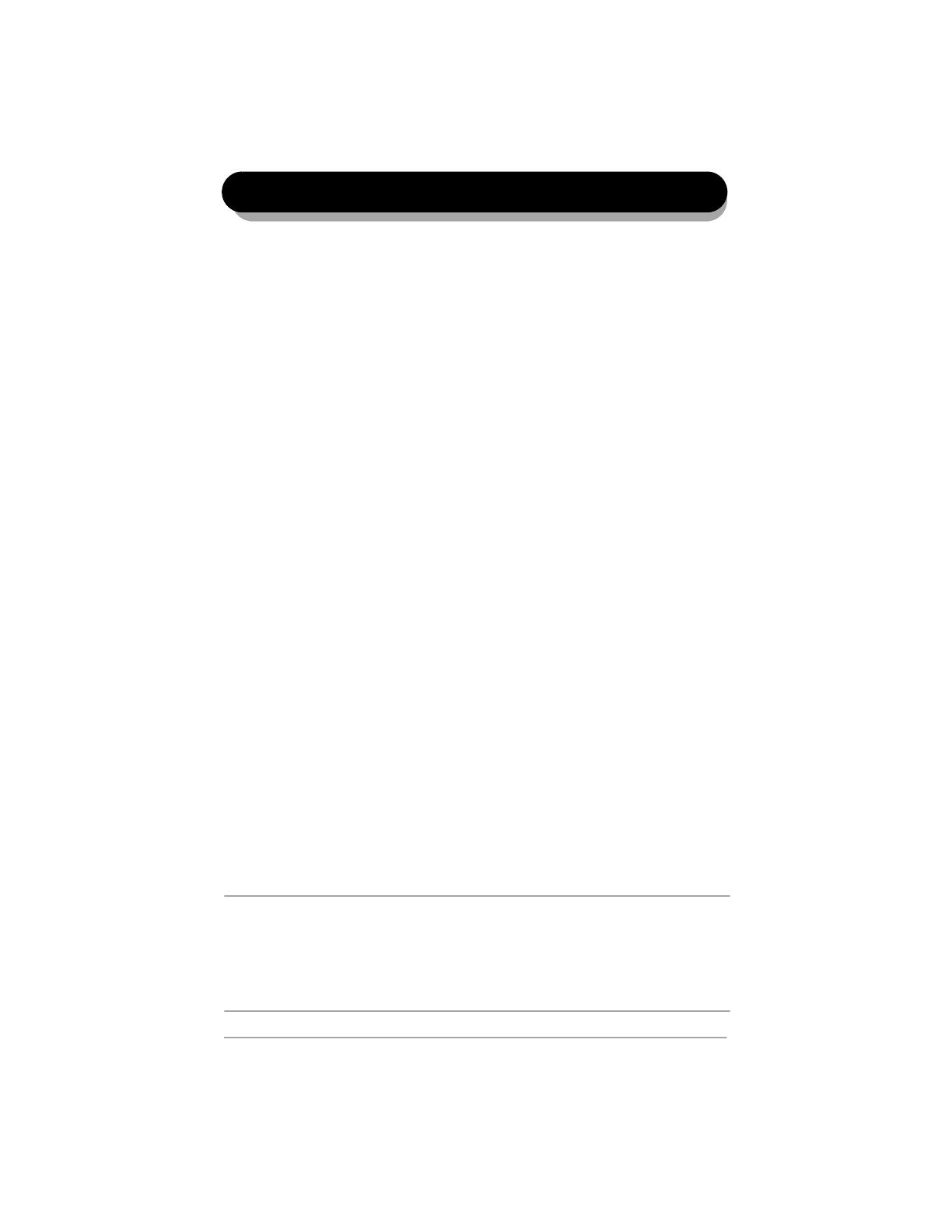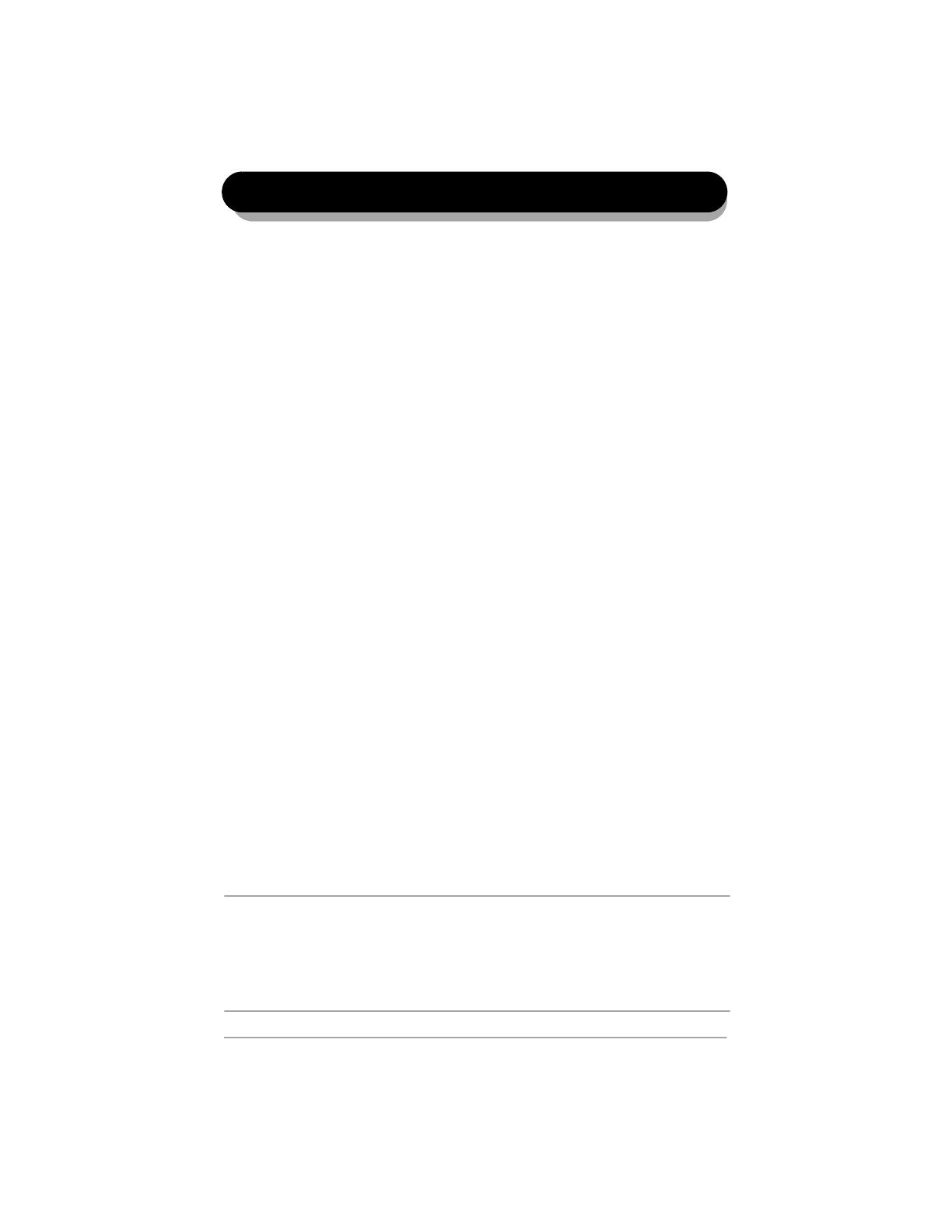
22
Na maioria dos PCs, a simples inserção do CD-ROM de instalação
na unidade de leitura aciona o instalador do Scan to PC Desktop.
Contudo, se o instalador não é executado automaticamente em seu PC
após a inserção do CD-ROM, adote o seguinte procedimento:
1. Use o Windows Explorer para examinar o conteúdo do CD-ROM.
2. Clique duas vezes no programa autorun.exe no CD-ROM.
Em ambos os casos, a tela de seleção de idioma é a primeira a ser exibida
pelo instalador:
O CD-ROM de instalação contém várias versões localizadas do software
associado. O primeiro passo é selecionar o idioma apropriado para a sua
instalação. Isto gera a exibição de outra caixa de diálogo, permitindo
a instalação do programa, a navegação pelo CD ou visitar o site da
ScanSoft.
Selecione Instalar programa para exibir uma tela que permite especificar
os componentes a serem instalados Deixe ativadas as caixas de seleção
de todos os itens a serem instalados. Para obter acesso a todas as
funções do Scan to PC Desktop, deixe marcadas as caixas de seleção de
todos os itens (configuração padrão).
Clique em Avançar para iniciar a instalação. Na tela seguinte clique em
Sim para aceitar os termos do Acordo de Licenciamento e continue a
instalação.
Um programa de instalação em separado para cada componente do Scan
to PC Desktop é executado. Siga as respectivas instruções de instalação
para cada componente.
Para obter orientações sobre a instalação em rede, consulte o documento
Network installation guide.pdf (somente em inglês) no CD de
instalação.
NOTA: em alguns sistemas, antes do programa de instalação continuar a
instalar o componente, um aplicativo do Windows Installer será iniciado
para atualizar os arquivos de sistema necessários. Depois que estes
arquivos estiverem instalados, uma mensagem aparece solicitando a
reinicialização do sistema. Quando o Windows reinicializa, a instalação
continua automaticamente.
Instalação do Scan To PC Desktop